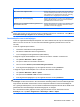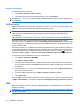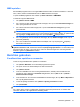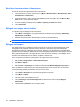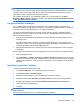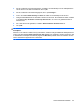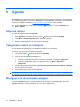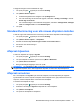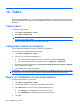Operation Manual
Berichten beantwoorden of doorsturen
U kunt een bericht als volgt beantwoorden of doorsturen:
1. Tik op het bericht om het te openen en tik op Menu > Beantwoorden > Beantwoorden, Allen
beantwoorden of Doorsturen.
2. Voer uw antwoord in. Als u snel een standaardbericht wilt toevoegen, tikt u op Menu > Mijn
tekst en tikt u op het gewenste bericht.
3. U kunt de spelling controleren door op Menu > Spelling controleren te tikken.
4. Tik op Verzenden.
Bijlagen toevoegen aan berichten
U voegt als volgt een bijlage toe aan een bericht:
1. Tik op Menu > Invoegen in een geopend bericht en selecteer het type bijlage: Afbeelding,
Spraaknotitie of Bestand.
2. Selecteer het bestand dat u wilt bijvoegen of neem een spraaknotitie op.
OPMERKING: Ingesloten bestanden kunnen niet worden bijgevoegd bij berichten.
Bijlagen ontvangen
Een bijlage die bij een e-mailbericht wordt verzonden of van de server wordt gedownload, wordt
weergegeven als paperclip naast een bericht. Wanneer u het bericht opent, wordt de bijlage
weergegeven onder het onderwerp van het bericht. Wanneer u op de bijlage tikt, wordt de bijlage
geopend als deze volledig is gedownload of wordt de bijlage gemarkeerd voor downloaden en wordt
deze gedownload wanneer u de volgende keer e-mail verzendt en ontvangt. U kunt bijlagen bij uw
berichten ook downloaden via uw Outlook- of IMAP4-e-mailaccount.
Als u een Outlook-e-mailaccount hebt, gaat u als volgt te werk op de computer:
1. Klik op Start > Programma's > Microsoft ActiveSync.
2. Kies Extra > Opties…
3. Klik op E-mail > Instellingen en schakel het selectievakje Bestandsbijlagen bijvoegen in.
Als u een IMAP4-e-mailaccount bij een internetprovider hebt of een account die u via een VPN-
serververbinding gebruikt (meestal een account van uw werk):
1. Tik op Start > Berichten om het berichtenprogramma te openen.
2. Tik op Menu > Opties.
3. Tik op de naam van de IMAP4-account.
4. Tik op Instellingen voor downloadgrootte en selecteer een optie in de lijst Bijlagen
downloaden.
5. Tik tweemaal op Gereed en tik vervolgens op ok.
52 Hoofdstuk 8 Berichten